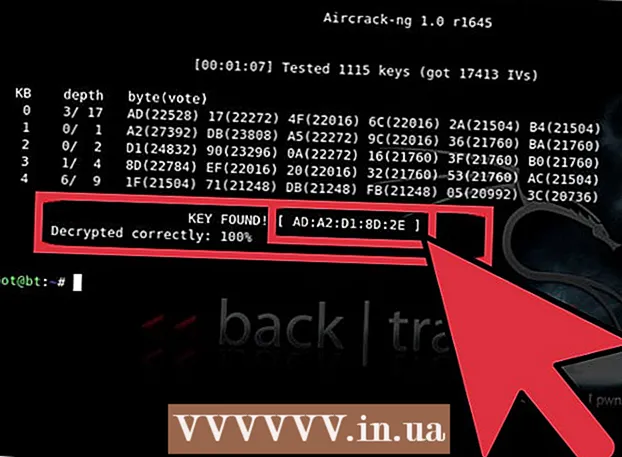ກະວີ:
Marcus Baldwin
ວັນທີຂອງການສ້າງ:
15 ມິຖຸນາ 2021
ວັນທີປັບປຸງ:
1 ເດືອນກໍລະກົດ 2024
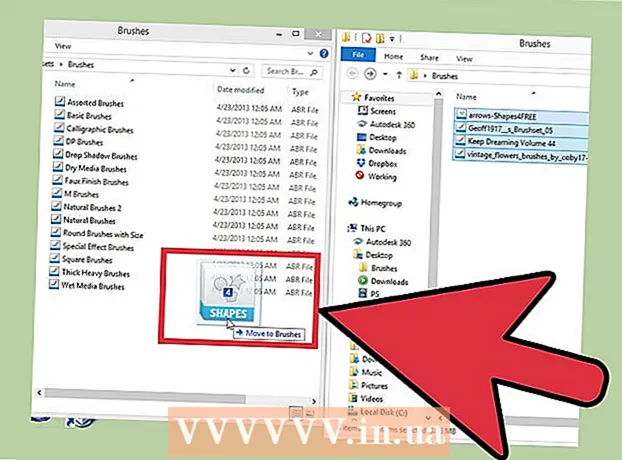
ເນື້ອຫາ
- ຂັ້ນຕອນ
- ວິທີທີ 1 ຈາກທັງ:ົດ 3: ກຳ ລັງໂຫຼດແປງໃ່
- ວິທີທີ່ 2 ຈາກທັງ3ົດ 3: ການເພີ່ມແປງໃNew່ໃນ Photoshop
- ວິທີທີ 3 ຈາກທັງ:ົດ 3: ການເພີ່ມແປງຖູໃຫ້ຫຼາຍ
- ຄໍາແນະນໍາ
ໃນຄວາມເປັນຈິງ, ແປງແມ່ນຮູບຮ່າງທີ່ກຽມພ້ອມແລ້ວທີ່ເຈົ້າສາມາດເຄື່ອນໄປມາຮອບ around ຮູບໄດ້. ແຕ່ນອກ ເໜືອ ໄປຈາກການສ້າງເສັ້ນແລະຮູບຊົງຊ້ ຳ ກັນ, ແປງຖູສາມາດຖືກ ນຳ ໃຊ້ເພື່ອເຮັດໃຫ້ຮູບພາບບາງລົງ, ສ້າງພື້ນຜິວ, ທາສີດິຈິຕອລ, ແລະອື່ນ more ອີກ. ແປງອະນຸຍາດໃຫ້ເຈົ້າສາມາດເພີ່ມຄວາມເລິກແລະຄວາມຄ່ອງແຄ້ວໃຫ້ກັບວຽກງານສິລະປະຂອງເຈົ້າໄດ້, ແຕ່ມັນບໍ່ມີປະໂຫຍດຫຍັງຖ້າເຈົ້າບໍ່ສາມາດຕິດຕັ້ງພວກມັນໄດ້.
ຂັ້ນຕອນ
ວິທີທີ 1 ຈາກທັງ:ົດ 3: ກຳ ລັງໂຫຼດແປງໃ່
 1 ຄົ້ນຫາອອນໄລນ for ສໍາລັບການແປງແປງອອກແບບໃຫມ່ເພື່ອຊອກຫາທີ່ສົມບູນແບບສໍາລັບທ່ານ. ຖ້າເຈົ້າບໍ່ແນ່ໃຈວ່າເຈົ້າກໍາລັງຊອກຫາອັນໃດ, ພຽງແຕ່ພິມຄໍາຖາມຕໍ່ໄປນີ້ໃສ່ໃນເຄື່ອງຈັກຊອກຫາທີ່ເຈົ້າມັກ: "ຊຸດແປງ Photoshop". ຫຼາຍຮ້ອຍຕົວເລືອກທີ່ແຕກຕ່າງກັນຈະຖືກສະແດງຢູ່ຕໍ່ ໜ້າ ເຈົ້າ, ຈາກຊຸດສີໄປຫາແປງທາສີພິເສດ ສຳ ລັບການຮົ່ມຫຼືແຕ້ມຫຍ້າ. ຢູ່ກັບຊຸດຖູພື້ນຖານ ສຳ ລັບດຽວນີ້ແລະຊອກຫາອັນທີ່ເຈົ້າມັກ. ຂ້າງລຸ່ມນີ້ແມ່ນບັນຊີລາຍຊື່ຂອງເວັບໄຊດາວໂຫຼດທີ່ເຊື່ອຖືໄດ້ຫຼາຍ:
1 ຄົ້ນຫາອອນໄລນ for ສໍາລັບການແປງແປງອອກແບບໃຫມ່ເພື່ອຊອກຫາທີ່ສົມບູນແບບສໍາລັບທ່ານ. ຖ້າເຈົ້າບໍ່ແນ່ໃຈວ່າເຈົ້າກໍາລັງຊອກຫາອັນໃດ, ພຽງແຕ່ພິມຄໍາຖາມຕໍ່ໄປນີ້ໃສ່ໃນເຄື່ອງຈັກຊອກຫາທີ່ເຈົ້າມັກ: "ຊຸດແປງ Photoshop". ຫຼາຍຮ້ອຍຕົວເລືອກທີ່ແຕກຕ່າງກັນຈະຖືກສະແດງຢູ່ຕໍ່ ໜ້າ ເຈົ້າ, ຈາກຊຸດສີໄປຫາແປງທາສີພິເສດ ສຳ ລັບການຮົ່ມຫຼືແຕ້ມຫຍ້າ. ຢູ່ກັບຊຸດຖູພື້ນຖານ ສຳ ລັບດຽວນີ້ແລະຊອກຫາອັນທີ່ເຈົ້າມັກ. ຂ້າງລຸ່ມນີ້ແມ່ນບັນຊີລາຍຊື່ຂອງເວັບໄຊດາວໂຫຼດທີ່ເຊື່ອຖືໄດ້ຫຼາຍ: - Deviantart
- ຕະຫຼາດສ້າງສັນ
- ການຕັດອອກແບບ
 2 ດາວໂຫລດ.zip ເກັບໄວ້ໃນຄອມພິວເຕີຂອງເຈົ້າ. ແປງສ່ວນໃຫຍ່ຈະຢູ່ໃນໄຟລ. .zip, ເຊິ່ງເປັນໂຟນເດີປົກກະຕິທີ່ມີແປງແປງ. ເມື່ອເຈົ້າພົບຊຸດທີ່ເsuitableາະສົມ, ດາວໂຫຼດມັນໃສ່ຄອມພິວເຕີຂອງເຈົ້າ. ຄອມພິວເຕີຂອງເຈົ້າຄວນຈະສາມາດເປີດໄຟລ. .zip ໄດ້, ແຕ່ບໍ່ຕ້ອງຢ້ານ - ເກືອບທັງcomputersົດຄອມພິວເຕີສະໄໃare່ໄດ້ຖືກຕິດຕັ້ງດ້ວຍໂປຣແກມເພື່ອເປີດ zip archives.
2 ດາວໂຫລດ.zip ເກັບໄວ້ໃນຄອມພິວເຕີຂອງເຈົ້າ. ແປງສ່ວນໃຫຍ່ຈະຢູ່ໃນໄຟລ. .zip, ເຊິ່ງເປັນໂຟນເດີປົກກະຕິທີ່ມີແປງແປງ. ເມື່ອເຈົ້າພົບຊຸດທີ່ເsuitableາະສົມ, ດາວໂຫຼດມັນໃສ່ຄອມພິວເຕີຂອງເຈົ້າ. ຄອມພິວເຕີຂອງເຈົ້າຄວນຈະສາມາດເປີດໄຟລ. .zip ໄດ້, ແຕ່ບໍ່ຕ້ອງຢ້ານ - ເກືອບທັງcomputersົດຄອມພິວເຕີສະໄໃare່ໄດ້ຖືກຕິດຕັ້ງດ້ວຍໂປຣແກມເພື່ອເປີດ zip archives. - ຖ້າເຈົ້າເປັນຫ່ວງກ່ຽວກັບການເສຍແປງແປງຂອງເຈົ້າຫຼັງຈາກທີ່ເຈົ້າດາວໂຫຼດພວກມັນ, ລາກພວກມັນມາໃສ່ເດັສທັອບຂອງເຈົ້າ. ດັ່ງນັ້ນທ່ານສາມາດຊອກຫາພວກມັນໄດ້ຢ່າງງ່າຍດາຍໃນພາຍຫຼັງ.
 3 ເປີດຂຶ້ນ.zip ໄຟລ. ດາວໂຫລດ ZIP Extractor ຖ້າເຈົ້າບໍ່ມີຜູ້ຈັດເກັບຂໍ້ມູນອື່ນ, ເຖິງແມ່ນວ່າຕາມປົກກະຕິແລ້ວເຈົ້າຄວນຈະເຮັດ. ຄລິກສອງຄັ້ງໃສ່ໄຟລ. .zip ເພື່ອເປີດມັນ. ຖ້າເຈົ້າບໍ່ສາມາດຊອກຫາມັນ, ກວດເບິ່ງໂຟນເດີດາວໂຫຼດຂອງເຈົ້າ.
3 ເປີດຂຶ້ນ.zip ໄຟລ. ດາວໂຫລດ ZIP Extractor ຖ້າເຈົ້າບໍ່ມີຜູ້ຈັດເກັບຂໍ້ມູນອື່ນ, ເຖິງແມ່ນວ່າຕາມປົກກະຕິແລ້ວເຈົ້າຄວນຈະເຮັດ. ຄລິກສອງຄັ້ງໃສ່ໄຟລ. .zip ເພື່ອເປີດມັນ. ຖ້າເຈົ້າບໍ່ສາມາດຊອກຫາມັນ, ກວດເບິ່ງໂຟນເດີດາວໂຫຼດຂອງເຈົ້າ. - ຖ້າເຈົ້າບໍ່ແນ່ໃຈວ່າເຈົ້າສາມາດເປີດ zip archive ໄດ້, ຄລິກຂວາໃສ່ມັນແລະເລືອກ "Extract" ຫຼື "Open With". ໂຄງການມາດຕະຖານສໍາລັບການເຮັດວຽກກັບບ່ອນເກັບຂໍ້ມູນແມ່ນ ZIP Archive ແລະ WinRAR.
 4 ໃຫ້ແນ່ໃຈວ່າໂຟນເດີມີໄຟລ with ທີ່ມີນາມສະກຸນ“.abr "... ໂຟນເດີທີ່ສະກັດເອົາຈະມີຫຼາຍໄຟລ. ແຕ່ສໍາລັບເຈົ້າພຽງແຕ່ໄຟລ with ທີ່ມີນາມສະກຸນ ". abr" ຈະມີຄວາມສໍາຄັນ. ຖ້າເຈົ້າບໍ່ສາມາດຊອກຫາໄຟລ. .abr, ໃຫ້ລຶບໂຟນເດີອອກແລະຊອກຫາແປງຖູອັນອື່ນຢູ່ໃນອິນເຕີເນັດ.
4 ໃຫ້ແນ່ໃຈວ່າໂຟນເດີມີໄຟລ with ທີ່ມີນາມສະກຸນ“.abr "... ໂຟນເດີທີ່ສະກັດເອົາຈະມີຫຼາຍໄຟລ. ແຕ່ສໍາລັບເຈົ້າພຽງແຕ່ໄຟລ with ທີ່ມີນາມສະກຸນ ". abr" ຈະມີຄວາມສໍາຄັນ. ຖ້າເຈົ້າບໍ່ສາມາດຊອກຫາໄຟລ. .abr, ໃຫ້ລຶບໂຟນເດີອອກແລະຊອກຫາແປງຖູອັນອື່ນຢູ່ໃນອິນເຕີເນັດ.
ວິທີທີ່ 2 ຈາກທັງ3ົດ 3: ການເພີ່ມແປງໃNew່ໃນ Photoshop
 1 ເລີ່ມ Photoshop. ເຈົ້າບໍ່ ຈຳ ເປັນຕ້ອງເປີດຮູບ. ພຽງແຕ່ດໍາເນີນໂຄງການໃນການຕິດຕັ້ງແປງຂອງທ່ານ.
1 ເລີ່ມ Photoshop. ເຈົ້າບໍ່ ຈຳ ເປັນຕ້ອງເປີດຮູບ. ພຽງແຕ່ດໍາເນີນໂຄງການໃນການຕິດຕັ້ງແປງຂອງທ່ານ. - ເປີດ ຕຳ ແໜ່ງ ແປງແປງໃນ Finder ຫຼື File Explorer. ເຈົ້າຕ້ອງຮູ້ວ່າເຂົາເຈົ້າຢູ່ໃສ.
 2 ກົດປຸ່ມ B ຢູ່ເທິງແປ້ນພິມຂອງເຈົ້າຫຼືເລືອກເຄື່ອງມື Brushes ເພື່ອສະແດງ ໜ້າ ຕ່າງການແກ້ໄຂແປງຢູ່ເທິງສຸດຂອງ ໜ້າ ຈໍ. ປ່ອງຢ້ຽມຢູ່ເທິງສຸດຂອງ ໜ້າ ຈໍປ່ຽນໄປຂຶ້ນຢູ່ກັບວ່າເຄື່ອງມືໃດທີ່ເຈົ້າກໍາລັງໃຊ້ຢູ່ໃນປະຈຸບັນ. ກົດປຸ່ມ B ເພື່ອປ່ຽນໄປຫາເຄື່ອງມື Brushes.
2 ກົດປຸ່ມ B ຢູ່ເທິງແປ້ນພິມຂອງເຈົ້າຫຼືເລືອກເຄື່ອງມື Brushes ເພື່ອສະແດງ ໜ້າ ຕ່າງການແກ້ໄຂແປງຢູ່ເທິງສຸດຂອງ ໜ້າ ຈໍ. ປ່ອງຢ້ຽມຢູ່ເທິງສຸດຂອງ ໜ້າ ຈໍປ່ຽນໄປຂຶ້ນຢູ່ກັບວ່າເຄື່ອງມືໃດທີ່ເຈົ້າກໍາລັງໃຊ້ຢູ່ໃນປະຈຸບັນ. ກົດປຸ່ມ B ເພື່ອປ່ຽນໄປຫາເຄື່ອງມື Brushes.  3 ໃນແຖບເຄື່ອງມື Brushes, ຄລິກໃສ່ລູກສອນນ້ອຍ small ທີ່ຊີ້ລົງ. ປົກກະຕິແລ້ວມັນຕັ້ງຢູ່ໃກ້ກັບຈຸດນ້ອຍ in ຢູ່ມຸມຊ້າຍເທິງຂອງ ໜ້າ ຈໍ. ອັນນີ້ຈະເປີດ Brush Preset Management.
3 ໃນແຖບເຄື່ອງມື Brushes, ຄລິກໃສ່ລູກສອນນ້ອຍ small ທີ່ຊີ້ລົງ. ປົກກະຕິແລ້ວມັນຕັ້ງຢູ່ໃກ້ກັບຈຸດນ້ອຍ in ຢູ່ມຸມຊ້າຍເທິງຂອງ ໜ້າ ຈໍ. ອັນນີ້ຈະເປີດ Brush Preset Management.  4 ຄລິກທີ່ເກຍແລະຈາກນັ້ນເລືອກໂຫຼດແປງ. ເຈົ້າຈະເຫັນປ່ອງຢ້ຽມທີ່ເຈົ້າຕ້ອງການບອກເສັ້ນທາງໃສ່ແປງຂອງເຈົ້າ. ກັບຄືນໄປຫາບ່ອນເກັບຂໍ້ມູນ zip ແລະຊອກຫາໄຟລ. .apr - ນີ້ແມ່ນແປງໃyour່ຂອງເຈົ້າ.
4 ຄລິກທີ່ເກຍແລະຈາກນັ້ນເລືອກໂຫຼດແປງ. ເຈົ້າຈະເຫັນປ່ອງຢ້ຽມທີ່ເຈົ້າຕ້ອງການບອກເສັ້ນທາງໃສ່ແປງຂອງເຈົ້າ. ກັບຄືນໄປຫາບ່ອນເກັບຂໍ້ມູນ zip ແລະຊອກຫາໄຟລ. .apr - ນີ້ແມ່ນແປງໃyour່ຂອງເຈົ້າ.  5 ຄລິກສອງຄັ້ງໃສ່ໄຟລ.apr ເພື່ອຕິດຕັ້ງແປງ... ອັນນີ້ຈະເພີ່ມແປງຂອງທ່ານໃສ່ຊຸດປະຈຸບັນ. ເຈົ້າສາມາດເບິ່ງພວກມັນໄດ້ທຸກເວລາໂດຍການເປີດ Manage Manage Brush Presets. ພຽງແຕ່ຄລິກທີ່ສັນຍາລັກເຄື່ອງມືນ້ອຍ and ແລະຊອກຫາຊຸດແປງໃyour່ຂອງເຈົ້າຢູ່ທາງລຸ່ມຂອງເມນູເລື່ອນລົງ.
5 ຄລິກສອງຄັ້ງໃສ່ໄຟລ.apr ເພື່ອຕິດຕັ້ງແປງ... ອັນນີ້ຈະເພີ່ມແປງຂອງທ່ານໃສ່ຊຸດປະຈຸບັນ. ເຈົ້າສາມາດເບິ່ງພວກມັນໄດ້ທຸກເວລາໂດຍການເປີດ Manage Manage Brush Presets. ພຽງແຕ່ຄລິກທີ່ສັນຍາລັກເຄື່ອງມືນ້ອຍ and ແລະຊອກຫາຊຸດແປງໃyour່ຂອງເຈົ້າຢູ່ທາງລຸ່ມຂອງເມນູເລື່ອນລົງ.  6 ເຈົ້າສາມາດເພີ່ມແປງໄດ້ໂດຍການລາກແລະວາງພວກມັນລົງໄປໃນປ່ອງຢ້ຽມເຮັດວຽກຂອງ Photoshop. ງ່າຍຂຶ້ນຫຼາຍປານໃດ? ພຽງແຕ່ຄລິກໃສ່ໄຟລ. .apr ຢູ່ໃນປ່ອງຢ້ຽມຫຼື desktop ແລະຈາກນັ້ນລາກແລ້ວວາງລົງໃນ Photoshop. ໂປຣແກມຈະເພີ່ມແປງຂອງເຈົ້າໃສ່ໂດຍອັດຕະໂນມັດ. ຖ້າບໍ່ມີວິທີການເຫຼົ່ານີ້ໃຊ້ໄດ້, ລອງອັນນີ້:
6 ເຈົ້າສາມາດເພີ່ມແປງໄດ້ໂດຍການລາກແລະວາງພວກມັນລົງໄປໃນປ່ອງຢ້ຽມເຮັດວຽກຂອງ Photoshop. ງ່າຍຂຶ້ນຫຼາຍປານໃດ? ພຽງແຕ່ຄລິກໃສ່ໄຟລ. .apr ຢູ່ໃນປ່ອງຢ້ຽມຫຼື desktop ແລະຈາກນັ້ນລາກແລ້ວວາງລົງໃນ Photoshop. ໂປຣແກມຈະເພີ່ມແປງຂອງເຈົ້າໃສ່ໂດຍອັດຕະໂນມັດ. ຖ້າບໍ່ມີວິທີການເຫຼົ່ານີ້ໃຊ້ໄດ້, ລອງອັນນີ້: - ຄລິກທີ່ແຖບ "ແກ້ໄຂ" ຢູ່ໃນແຖບດ້ານເທິງ.
- ຄລິກຊຸດ→ຈັດການຊຸດ.
- ກວດໃຫ້ແນ່ໃຈວ່າປະເພດ Set: ຖືກຕັ້ງເປັນ Brushes.
- ຄລິກປຸ່ມດາວໂລດ, ເລືອກແປງຂອງເຈົ້າແລະຄລິກສອງຄັ້ງເພື່ອຕິດຕັ້ງພວກມັນ.
ວິທີທີ 3 ຈາກທັງ:ົດ 3: ການເພີ່ມແປງຖູໃຫ້ຫຼາຍ
 1 ເພື່ອປະຫຍັດເວລາ, ເພີ່ມຊຸດແປງຫຼາຍອັນໃສ່ໃນໂຟນເດີລະບົບ Photoshop ຂອງເຈົ້າໃນເທື່ອດຽວ. ຖ້າເຈົ້າຕ້ອງການເພີ່ມແປງຖູໃ,່, ຈາກນັ້ນເຮັດໃຫ້ຊີວິດຂອງເຈົ້າງ່າຍຂຶ້ນຫຼາຍໂດຍການລາກແລະວາງພວກມັນໃສ່ໃນໂຟນເດີທີ່ຕ້ອງການ. ວິທີການນີ້ເຮັດວຽກໄດ້ທັງໃນຄອມພິວເຕີ Windows ແລະ Mac.
1 ເພື່ອປະຫຍັດເວລາ, ເພີ່ມຊຸດແປງຫຼາຍອັນໃສ່ໃນໂຟນເດີລະບົບ Photoshop ຂອງເຈົ້າໃນເທື່ອດຽວ. ຖ້າເຈົ້າຕ້ອງການເພີ່ມແປງຖູໃ,່, ຈາກນັ້ນເຮັດໃຫ້ຊີວິດຂອງເຈົ້າງ່າຍຂຶ້ນຫຼາຍໂດຍການລາກແລະວາງພວກມັນໃສ່ໃນໂຟນເດີທີ່ຕ້ອງການ. ວິທີການນີ້ເຮັດວຽກໄດ້ທັງໃນຄອມພິວເຕີ Windows ແລະ Mac. - ປິດ Photoshop ກ່ອນເລີ່ມຕົ້ນ.
 2 ຊອກຫາໄຟລ Photoshop Photoshop ໂດຍໃຊ້ເສັ້ນທາງຕໍ່ໄປນີ້. ຂ້າງລຸ່ມນີ້ແມ່ນສອງເສັ້ນທາງທີ່ແຕກຕ່າງກັນ. ຢູ່ໃນ Mac, ພຽງແຕ່ Cmd + ຄລິກໃສ່ໄອຄອນ Photoshop ເພື່ອເປີດໂຟນເດີລະບົບຂອງມັນ.
2 ຊອກຫາໄຟລ Photoshop Photoshop ໂດຍໃຊ້ເສັ້ນທາງຕໍ່ໄປນີ້. ຂ້າງລຸ່ມນີ້ແມ່ນສອງເສັ້ນທາງທີ່ແຕກຕ່າງກັນ. ຢູ່ໃນ Mac, ພຽງແຕ່ Cmd + ຄລິກໃສ່ໄອຄອນ Photoshop ເພື່ອເປີດໂຟນເດີລະບົບຂອງມັນ. - Windows: C: Program Files Adobe Photoshop
- Mac: / ຜູ້ໃຊ້ / {ຊື່ຜູ້ໃຊ້ຂອງເຈົ້າ} / ຫ້ອງສະ/ຸດ / ການສະ ໜັບ ສະ ໜູນ ແອັບພລິເຄຊັນ / Adobe / Adobe Photoshop ___ /
 3 ເປີດໂຟນເດີທີ່ຕັ້ງມາກ່ອນ, ຈາກນັ້ນທົບທວນເພື່ອເບິ່ງແປງທັງyourົດຂອງເຈົ້າ. ນີ້ແມ່ນບ່ອນທີ່ Adobe ເກັບແປງແປງທັງyourົດຂອງເຈົ້າແລະ Photoshop ຊອກຫາອັນໃnew່.
3 ເປີດໂຟນເດີທີ່ຕັ້ງມາກ່ອນ, ຈາກນັ້ນທົບທວນເພື່ອເບິ່ງແປງທັງyourົດຂອງເຈົ້າ. ນີ້ແມ່ນບ່ອນທີ່ Adobe ເກັບແປງແປງທັງyourົດຂອງເຈົ້າແລະ Photoshop ຊອກຫາອັນໃnew່.  4 ລາກແປງຖູໃinto່ໃສ່ໃນໂຟນເດີນີ້. ເມື່ອເຈົ້າເປີດໄຟລ. .zip, ລາກແລະວາງໄຟລ. .apr ໃສ່ໃນໂຟນເດີ Brushes. ແປງໃwill່ຈະພ້ອມທີ່ຈະໃຊ້ໃນຄັ້ງຕໍ່ໄປທີ່ເຈົ້າເລີ່ມ Photoshop,.
4 ລາກແປງຖູໃinto່ໃສ່ໃນໂຟນເດີນີ້. ເມື່ອເຈົ້າເປີດໄຟລ. .zip, ລາກແລະວາງໄຟລ. .apr ໃສ່ໃນໂຟນເດີ Brushes. ແປງໃwill່ຈະພ້ອມທີ່ຈະໃຊ້ໃນຄັ້ງຕໍ່ໄປທີ່ເຈົ້າເລີ່ມ Photoshop,.
ຄໍາແນະນໍາ
- ຖ້າເຈົ້າໃຊ້ Photoshop ຢູ່ໃນເຄື່ອງ Mac, ເຈົ້າຕ້ອງຊອກຫາໄຟລ““ .abr” ຢູ່ໃນ / Users / {username} / Library / Application Support / Adobe / Adobe Photoshop CS3 / Presets / Brushes.